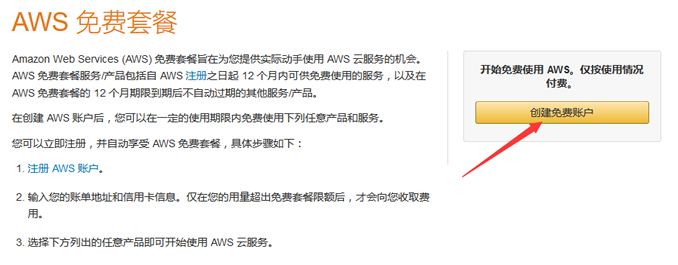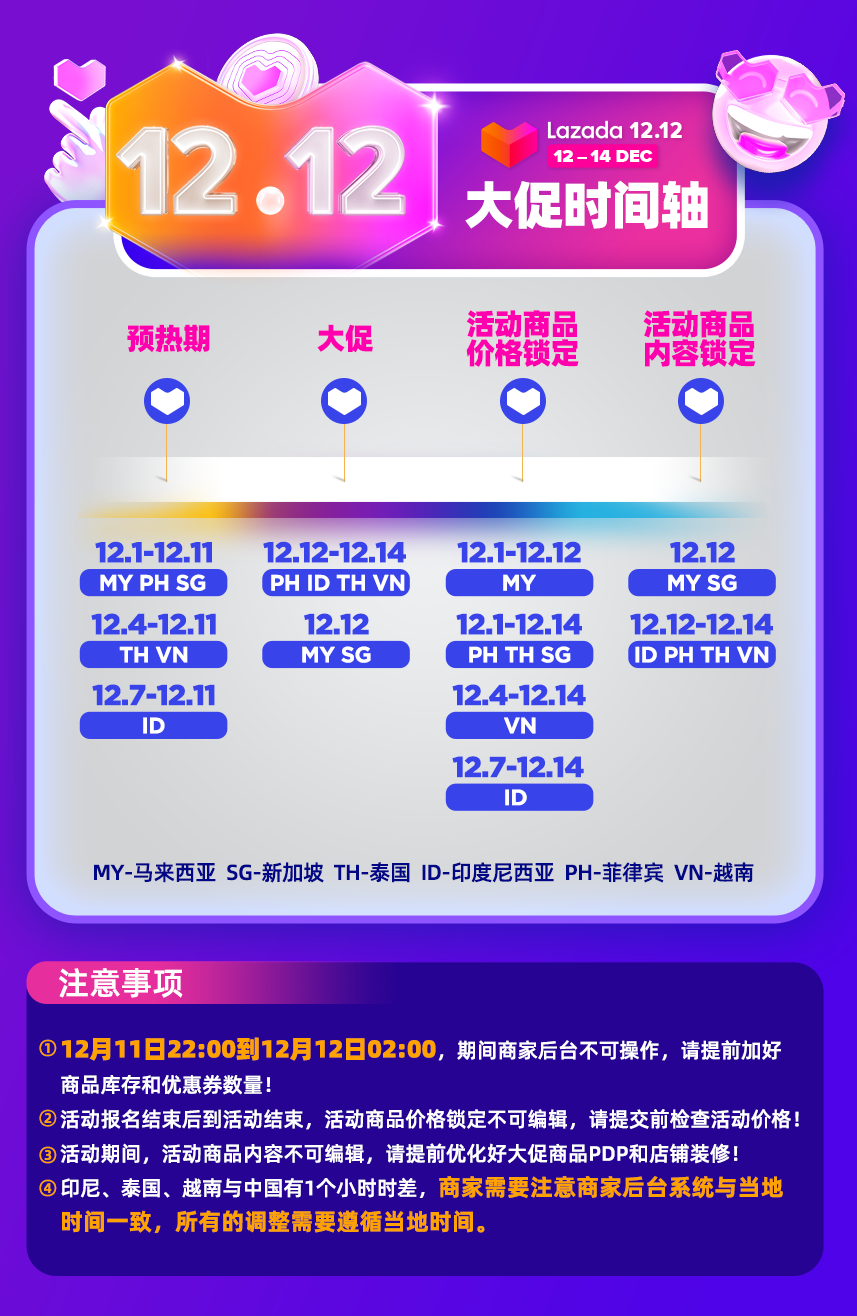欢迎观看 Lightroom Classic 教程,小编带大家学习 Lightroom Classic 的基本工具和使用技巧,了解如何在 Lightroom 中改变场景颜色。使用 Lightroom Classic 中的「HSL/颜色」滑块使柔和的颜色看起来更加鲜艳。
打开Lightroom Classic,选择「文件」-「导入照片和视频」。

在打开的面板中找到图片所在的文件夹,添加照片,选择「导入」。

在「修改照片」模块中,单击「HSL/颜色」选项卡以单独调整色相、饱和度或亮度。

或者在「HSL/颜色」选项中单击「全部」以在一个视图中查看 HSL设置。

尝试使用「HSL/颜色」面板中的色相、饱和度和亮度设置的颜色滑块,使颜色看起来更明显。

不确定要使用哪些 HSL 滑块,选择「目标调整工具」并拖动到要编辑的照片区域,Lightroom Classic 会根据需要移动相应的滑块。

在「HSL/颜色」面板中的饱和度和亮度选择「目标调整工具」并拖动到要编辑的照片区域,达到想要的效果。

如果想要恢复原来的照片,右下角有一个「复位」按钮,点击它就可以使照片恢复到最初的样子。

选择「编辑」菜单,选择「撤消复位设置」,或者使用快捷键 Command+Z,使照片重新回到现在的样子。

在「修改照片」模块中,使用「HSL/颜色」选项卡调整色相、饱和度或亮度,改变场景颜色后的照片。

现在了解通过一些颜色调整在场景中发挥最佳效果,尝试使用新的色彩组合转换照片。
以上就是在 Lightroom 中改变场景颜色的方法。需要 Lightroom Classic 软件的朋友可在本站下载,关注wervps,学习Mac软件使用方法!
Lightroom Classic 2020 for Mac(lr 2020 mac直装版)
立即下载
Adobe LightRoom Classic cc2020破解版是一款出自Adobe公司之手的专业化图片处理工具,Lightroom Classic CC 为您提供了功能强大的一键式工具和高级控件,
2020-08-171.16 GB简体中文
Lightroom Classic for mac(Lrc2021)
立即下载
Adobe Lightroom Classic 2021 是 Adobe 研发的一款以后期制作为重点的图形工具软件,其增强的校正工具、强大的组织功能以及灵活的打印选项可以帮助您加快图片后期处理速度,将
2021-07-011.22 GB简体中文
未经允许不得转载:搬瓦工VPS_美国VPS » Lightroom Classic 教程「8」,如何在 Lightroom 中改变场景颜色?
 搬瓦工VPS_美国VPS
搬瓦工VPS_美国VPS